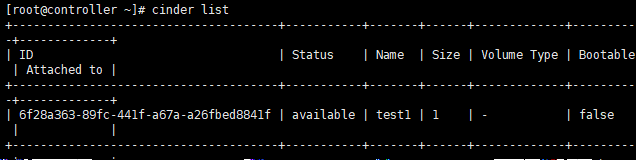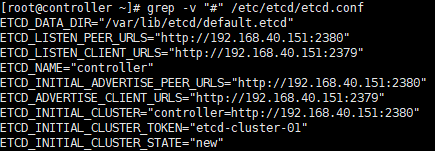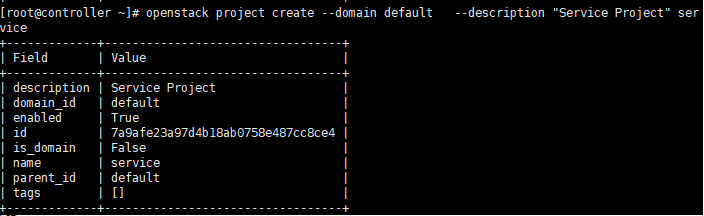安装(queen版,下一篇讲用kolla-ansible来安装)
环境
1 | 192.168.40.150 computer01 centos7 4.4.197 |
1、配置主机名的映射(在/etc/hosts文件中添加相应的主机和ip映射)
2、配置时间同步,控制节点为ntp server
1 | 所有节点:yum install chrony -y |
测试:
在controller节点上:
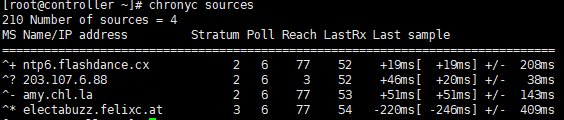
其他节点上:

3、安装OpenStack包(所有节点)
1 | yum install centos-release-openstack-queens -y |
4、安装数据库(controller)
1 | yum install mariadb mariadb-server python2-PyMySQL -y |
5、安装rabbitMQ(controller)
1 | yum install rabbitmq-server -y |
6、安装数据库缓存(controller)
1 | yum install memcached python-memcached -y |
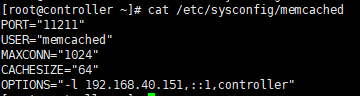
注:(options,后面不加controller)
1 | systemctl enable memcached.service |
7、安装etcd(controller)
8、安装keystone(controller)
- 创建keystone数据库并授权
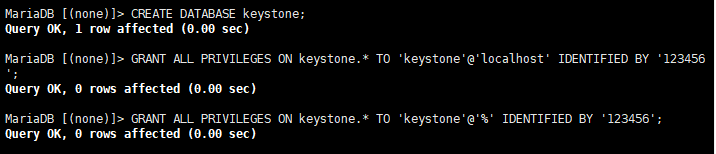
- 安装、配置
1 | yum install openstack-keystone httpd mod_wsgi -y |
编辑 /etc/keystone/keystone.conf 文件:

- 同步keystone数据库
1 | /bin/sh -c "keystone-manage db_sync" keystone |
- 数据库初始化
1 | keystone-manage fernet_setup --keystone-user keystone --keystone-group keystone |
- 引导身份认证
1 | keystone-manage bootstrap --bootstrap-password 123456 --bootstrap-admin-url http://controller:35357/v3/ --bootstrap-internal-url http://controller:5000/v3/ --bootstrap-public-url http://controller:5000/v3/ --bootstrap-region-id RegionOne |
9、配置http服务
- 编辑 /etc/httpd/conf/httpd.conf 文件,配置 ServerName 参数
1 | ServerName controller |
- /usr/share/keystone/wsgi-keystone.conf 链接文件
1 | ln -s /usr/share/keystone/wsgi-keystone.conf /etc/httpd/conf.d/ |
- 启动(如果报错,可关闭selinux)
1 | systemctl enable httpd.service |
- 配置administrator账号
1 | export OS_USERNAME=admin |
10、创建domain,projects,users,roles
- 创建域:
1 | openstack domain create --description "Domain" example |
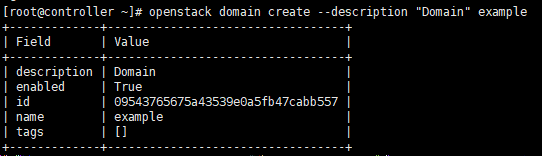
- 创建服务项目
1 | openstack project create --domain default --description "Service Project" service |
- 创建平台demo项目
1 | openstack project create --domain default --description "Demo Project" demo |
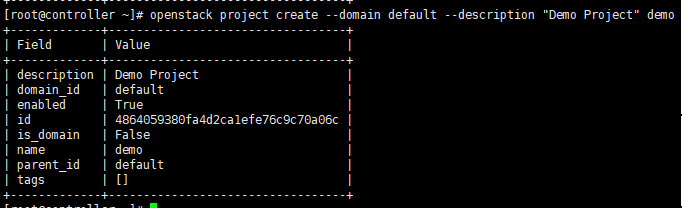
- 创建demo用户
1 | openstack user create --domain default --password-prompt demo |
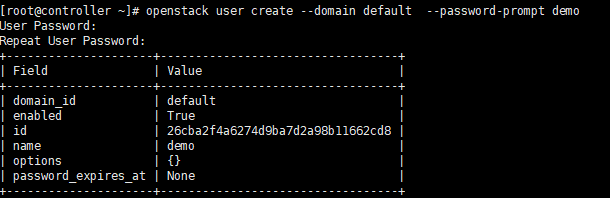
- 创建用户角色
1 | openstack role create user |
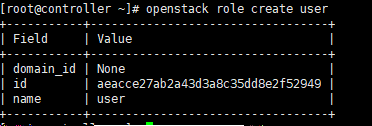
- 添加用户角色到demo项目和用户
1 | openstack role add --project demo --user demo user |
11、检查配置
- 取消环境变量
1 | unset OS_AUTH_URL OS_PASSWORD |
- 使用admin申请token
1 | openstack --os-auth-url http://controller:35357/v3 --os-project-domain-name Default --os-user-domain-name Default --os-project-name admin --os-username admin token issue |
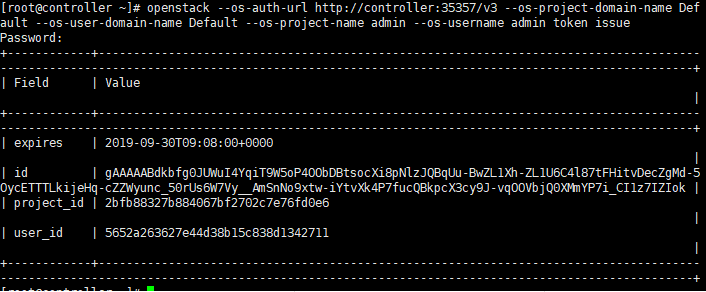
- 使用demo申请token
1 | openstack --os-auth-url http://controller:5000/v3 --os-project-domain-name Default --os-user-domain-name Default --os-project-name demo --os-username demo token issue |
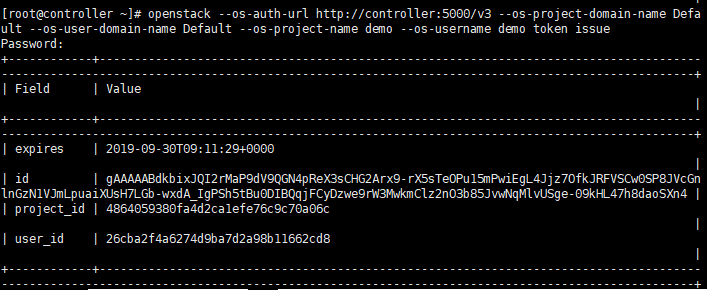
- 通过脚本来生成token,为了提高可操作性和工作效率,可以创建一个统一而完整的openRC文件,其包括通用变量和特殊变量
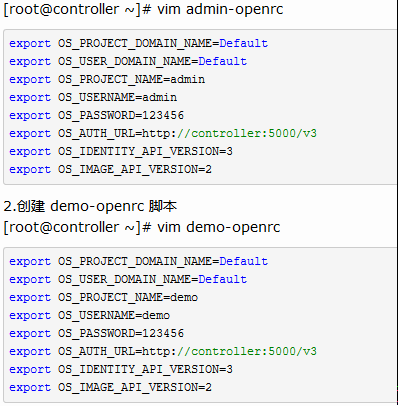
1 | source admin-openrc |
12、安装glance服务(controller)
- 创建glance数据库,并授权
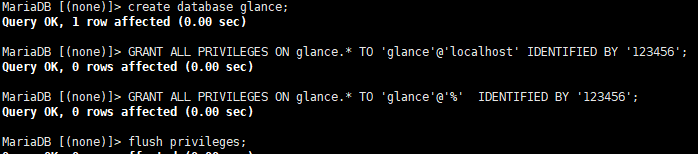
- 获取admin用户的环境变量,并创建服务认证
1 | source admin-openrc |
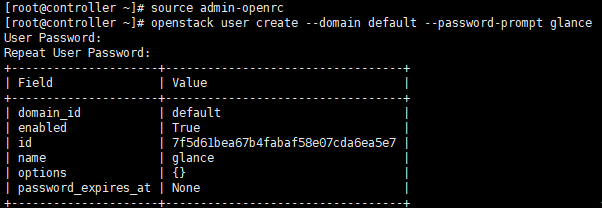
- 将admin添加到glance的项目和用户中
1 | openstack role add --project service --user glance admin |
- 创建glance项目
1 | openstack service create --name glance --description "OpenStack Image" image |
- 创建glance镜像服务的API端点
1 | openstack endpoint create --region RegionOne image public http://controller:9292 |
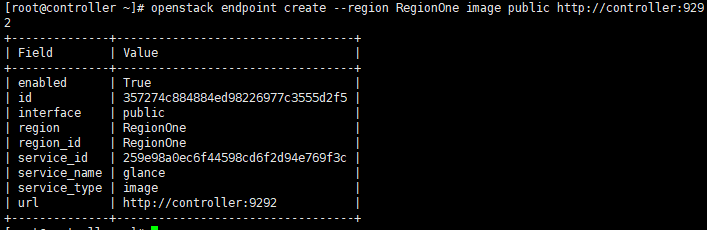
1 | openstack endpoint create --region RegionOne image internal http://controller:9292 |

1 | openstack endpoint create --region RegionOne image admin http://controller:9292 |
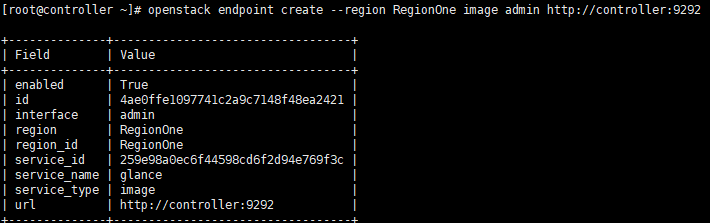
13、安装和配置glance组件
1 | yum install openstack-glance -y |
14、验证:
- 获取admin用户的环境变量,且下载镜像:
1 | source admin-openrc |
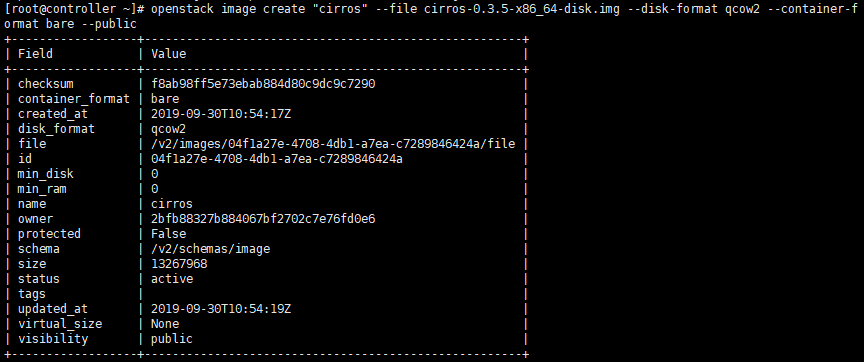
查看:
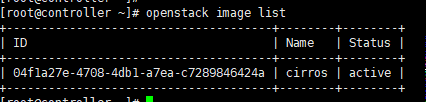
15、安装配置computer(controller)
- 创建nova_api,nova,nova_cell0数据库
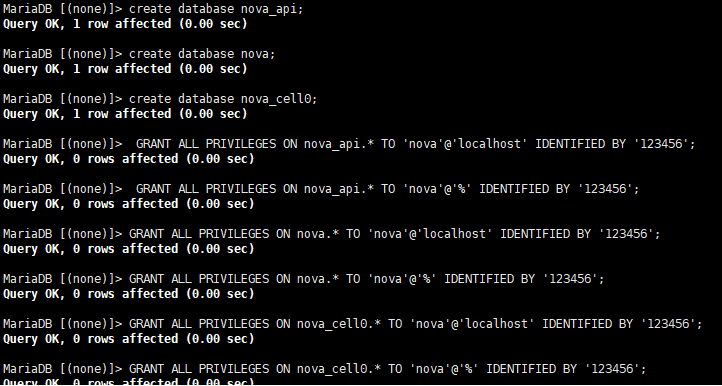
- 创建nova用户
1 | source admin-openrc |
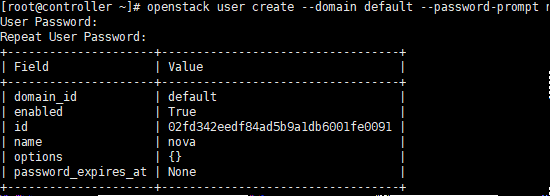
- 添加admin角色赋给项目和用户
1 | openstack role add --project service --user nova admin |
- 创建nova计算服务
1 | openstack service create --name nova --description "OpenStack Compute" compute |
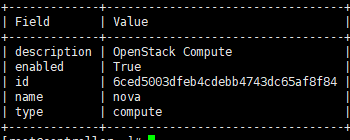
- 创建API服务端点
1 | openstack endpoint create --region RegionOne compute public http://controller:8774/v2.1 |
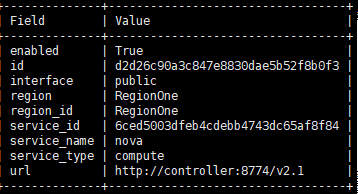
1 | openstack endpoint create --region RegionOne compute internal http://controller:8774/v2.1 |
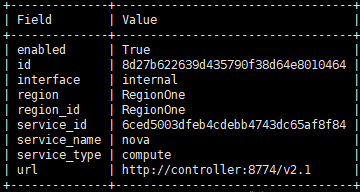
1 | openstack endpoint create --region RegionOne compute admin http://controller:8774/v2.1 |
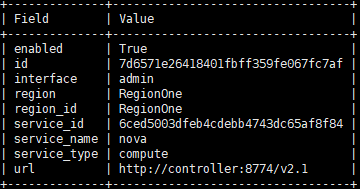
- 创建placement服务用户
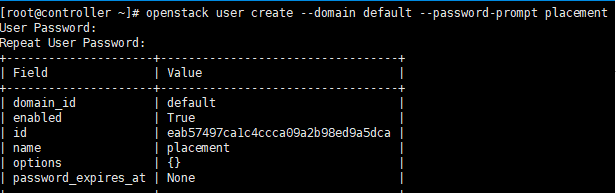
1 | openstack service create --name placement --description "Placement API" placement |
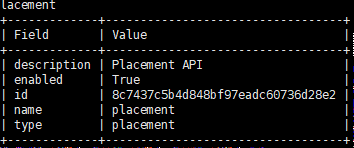
1 | openstack endpoint create --region RegionOne placement public http://controller:8778 |
16、安装和配置nova组件
1 | yum install openstack-nova-api openstack-nova-conductor openstack-nova-console openstack-nova-novncproxy openstack-nova-scheduler openstack-nova-placement-api |
验证:
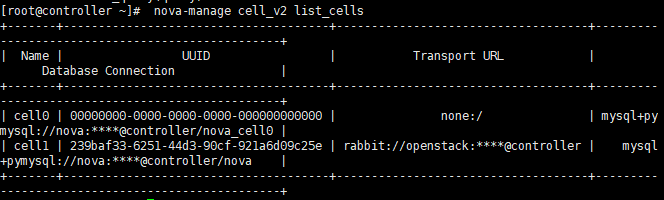
重启:
1 | systemctl enable openstack-nova-api.service openstack-nova-consoleauth.service openstack-nova-scheduler.service openstack-nova-conductor.service openstack-nova-novncproxy.service |
17、安装配置compute(computer节点)
1 | yum install openstack-nova-compute |
- 确认nova计算服务组件已经成功运行和注册:
1 | controller: |

- 发现计算节点:
1 | /bin/sh -c "nova-manage cell_v2 discover_hosts --verbose" nova |

18、在controller上验证计算服务操作
- 列出服务组件
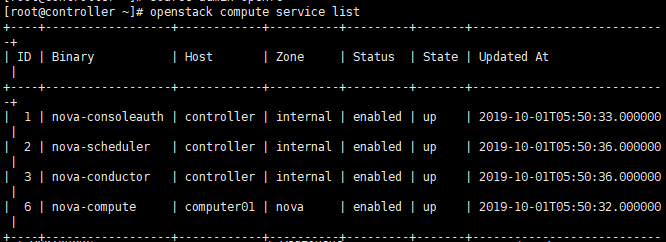
- 列出身份服务中的API端点与身份服务的连接
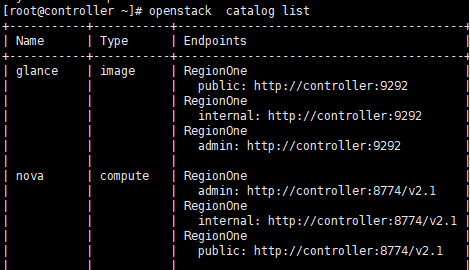
- 列出镜像
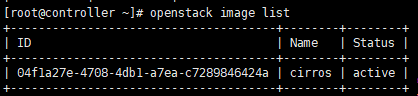
- 检查cells和placement API
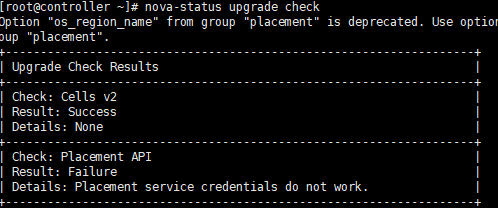
19、安装和配置网络组件(controller)
- 创建数据库以及授权
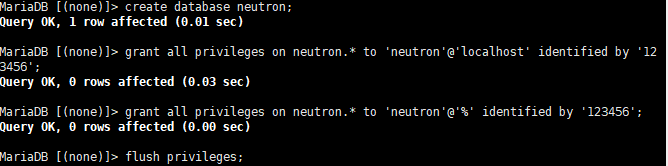
- 创建用户以及服务
1 | openstack user create --domain default --password-prompt neutron |
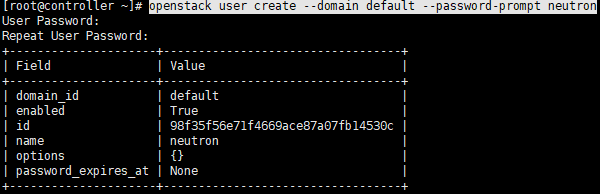
- 将admin赋给neutron和service
1 | openstack role add --project service --user neutron admin |
- 创建service entity
1 | openstack service create --name neutron --description "OpenStack Networking" network |
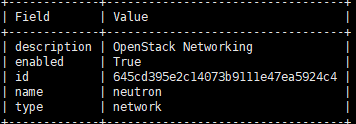
- 创建网络服务API 端点
1 | openstack endpoint create --region RegionOne network public http://controller:9696 |
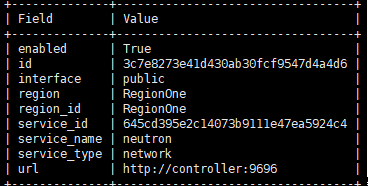
1 | openstack endpoint create --region RegionOne network internal http://controller:9696 |
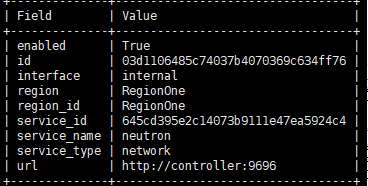
1 | openstack endpoint create --region RegionOne network admin http://controller:9696 |
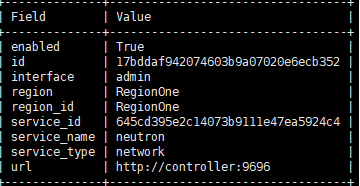
20、配置网络部分(controller)
1 | yum install openstack-neutron openstack-neutron-ml2 openstack-neutron-linuxbridge ebtables |
21、配置网络二层插件(controller)
1 | 编辑 /etc/neutron/plugins/ml2/ml2_conf.ini 文件: |
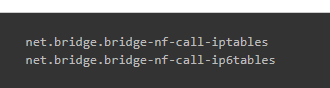
将其设置为1
1 | 配置 DHCP 服务编辑 /etc/neutron/dhcp_agent.ini 文件: |
22、配置compute节点网络服务
1 | yum install openstack-neutron-linuxbridge ebtables ipset |
23、安装horizon组件(controller)
1 | yum install openstack-dashboard -y |
- 前端访问:
访问 http://192.168.40151/dashborad 查看 openstack 的 web 页面:
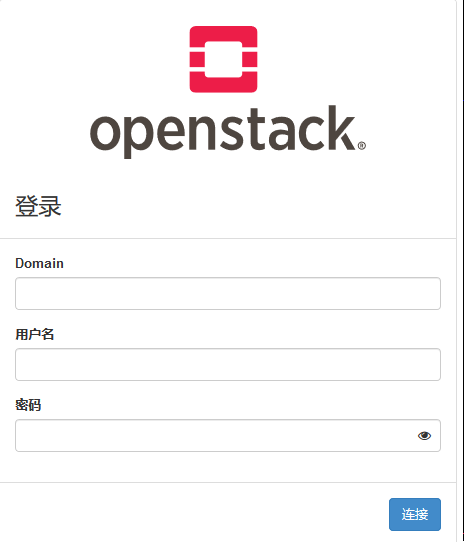
如果报错:


在WSGISocketPrefix run/wsgi 下添加:
**WSGIApplicationGroup %{GLOBAL}**然后重启
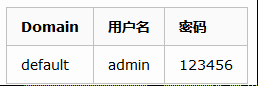
24、安装、配置cinder
- 在controller节点上,配置数据库,创建cinder数据库、和前面一样,创建授权用户
- 加载admin-user环境变量,并创建identity服务凭据(123456):
1 | source admin-openrc |
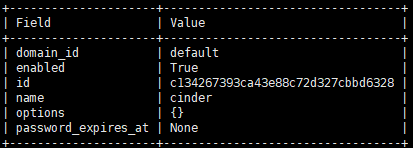
1 | 将admin role赋予cinder用户和service project |
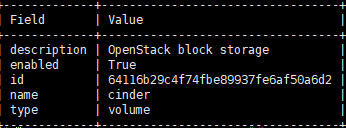
1 | openstack service create --name cinderv2 --description "OpenStack block storage" volumev2 |
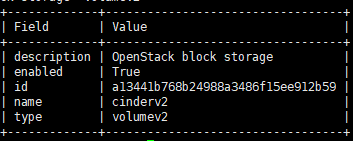
1 | 创建API endpoint |
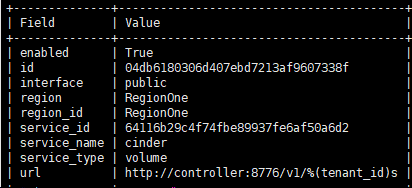
1 | openstack endpoint create --region RegionOne volume internal http://controller:8776/v1/%\(tenant_id\)s |
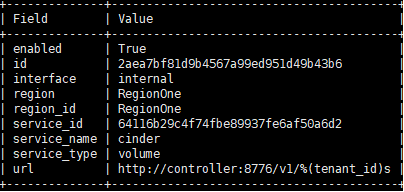
1 | openstack endpoint create --region RegionOne volume admin http://controller:8776/v1/%\(tenant_id\)s |
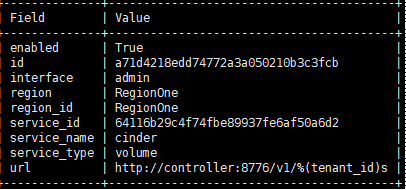
1 | openstack endpoint create --region RegionOne volumev2 public http://controller:8776/v2/%\(tenant_id\)s |
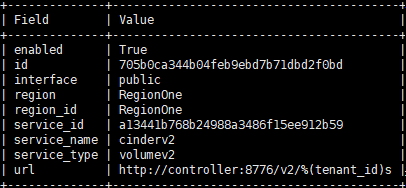
1 | openstack endpoint create --region RegionOne volumev2 internal http://controller:8776/v2/%\(tenant_id\)s |
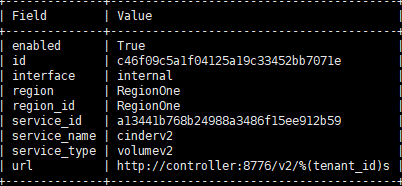
1 | openstack endpoint create --region RegionOne volumev2 admin http://controller:8776/v2/%\(tenant_id\)s |
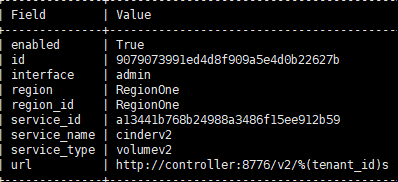
安装和配置cinder组件
1 | yum install -y openstack-cinder |
编辑/etc/cinder.conf文件:
配置数据库连接:

配置rabbitmq:

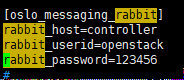
配置认证服务:
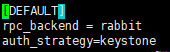
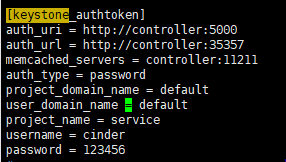
配置节点管理IP地址:
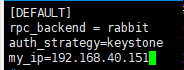
配置锁路径:

将cinder服务信息同步到数据库(忽略输出中不推荐的信息):
1 | /bin/sh -c "cinder-manage db sync" cinder |
编辑nova.conf:
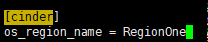
服务启动:
1 | systemctl restart openstack-nova-api |
25、安装和配置存储节点(cinder)
- 安装并启动lvm2
- 创建逻辑卷和卷组
1 | pvcreate /dev/sdb |
yum install openstack-cinder targetcli python-keystone -y
1 | * 编辑配置文件: |
systemctl enable openstack-cinder-volume.service target.service
systemctl start openstack-cinder-volume.service target.service
1 | * 验证: |
export OS_VOLUME_API_VERSION=2
1 | 加载demo脚本并创建一个1G的卷: |
source demo-openrc
cinder create --name test1 1
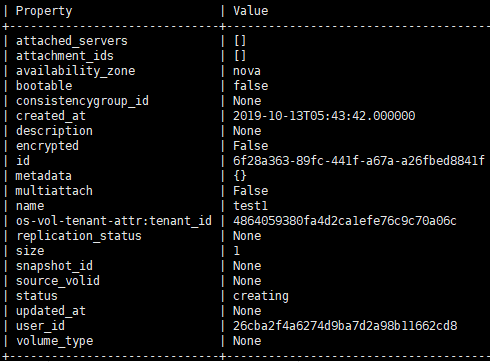
然后查看所创建的卷: